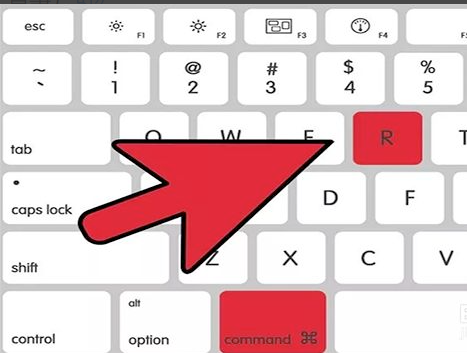
如今使用苹果电脑的用户已不在少数,很多安装了windows系统的朋友想恢复原来的系统却不怎么会操作,那么这里就和大家讲一下这个操作的方法吧。
1、点按Macbook的电源键,同时按住Command+R组合键。该操作将会加载苹果笔记本的自动恢复功能。如果不清楚,可百度查询“Mac OS X系统实用快捷键”。
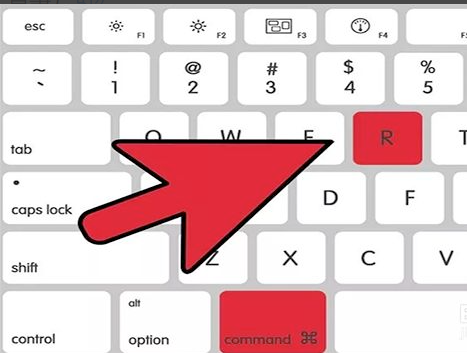
2、进行上述操作后,屏幕会弹出如图所示的对话框,选择Disk Utility(磁盘工具),点击Continue(下一步)。

3、紧接着就会弹出如下的界面,选择,在左侧选择你的硬盘名称(一般为Macintosh HD,具体名称依电脑而异),然后右侧选择第二个选项卡“抹掉”,然后单机右下方的“抹掉”按钮。
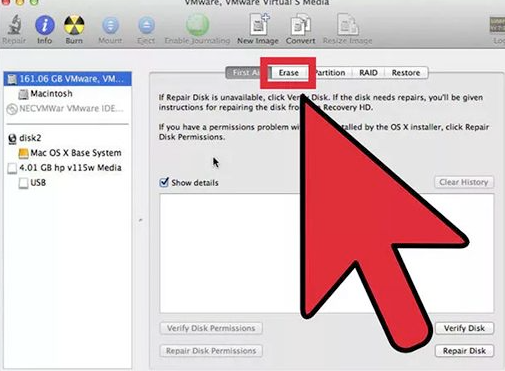
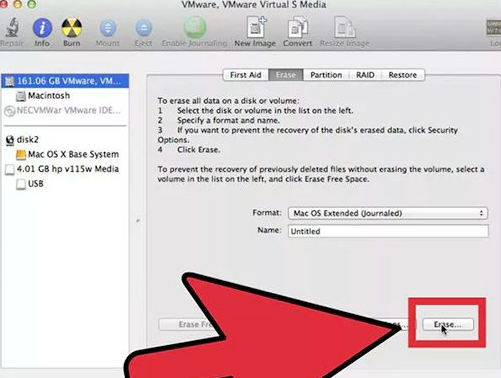
4、此时电脑会在一段时间后自动重启,你会回到恢复菜单,此时右上角选择你要链接的Wifi,并点击“重新安装OS X“,然后一直等待在线下载安装好即可。
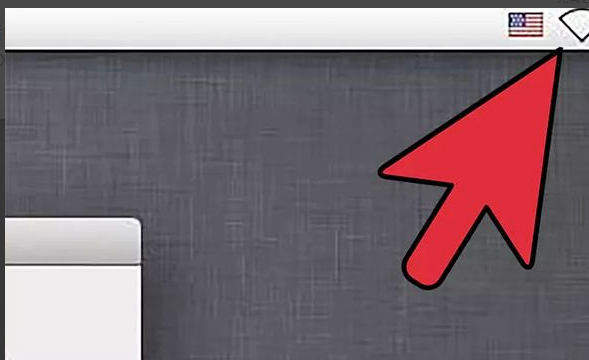
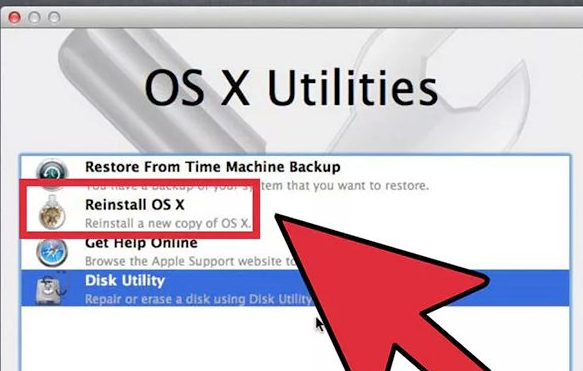
以上就是苹果电脑恢复原来系统的具体步骤了,希望对大家有帮助。






 粤公网安备 44130202001059号
粤公网安备 44130202001059号